Windows 11의 설정 앱을 사용하면 PC를 사용자 지정하고, 키보드 언어를 변경하고, Windows를 업데이트하고, 개인 정보 보호 설정을 구성하고, 문제를 해결할 수 있습니다. 이 메뉴에 자주 액세스하게 될 수 있으므로 이 메뉴를 실행하는 가장 쉬운 방법을 알려드리겠습니다.
OS를 탐색하고 작업을 쉽게 실행할 수 있는 유용한 Windows 키보드 단축키가 많이 있습니다. 키보드에 Windows 키가 있는 경우 Win + I 키를 눌러 설정 앱을 열면 됩니다.
Windows 키는 스페이스바 왼쪽에 있습니다(Alt 키 옆에 있으며 Windows 로고가 표시되어 있음). 설정 앱에 들어가면 왼쪽 사이드바에서 시스템을 선택하여 시스템 설정 메뉴에 액세스할 수 있습니다.

Windows 검색을 사용하여 설정 앱과 같은 내장 앱을 찾을 수도 있습니다. 이렇게 하려면 작업 표시줄에서 검색(또는 시작 메뉴)을 클릭하거나 Win + S를 눌러 Windows 검색을 엽니다. 검색 상자에 설정을 입력하고 가장 일치하는 항목 아래의 결과를 클릭하세요.
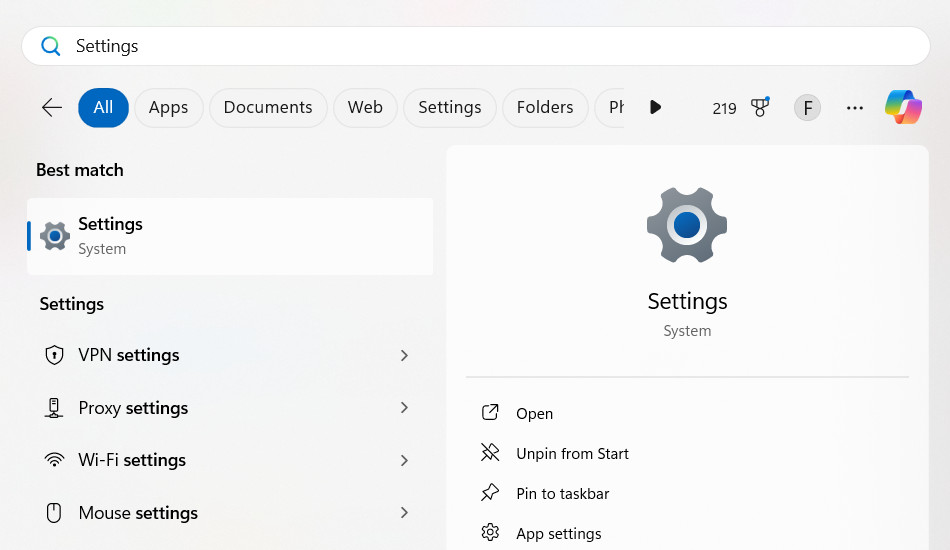
빠른 설정(Windows 11) 또는 알림 센터(Windows 10)를 사용하면 Wi-Fi, 블루투스 등의 일반 설정에 빠르게 액세스할 수 있습니다. , 비행기 모드, 배터리 절약 및 볼륨 조절. 조정하려는 설정이 패널에 없는 경우 이를 사용하여 모든 설정에 액세스할 수도 있습니다.
빠른 설정을 열려면 작업 표시줄 오른쪽에 있는 상태 아이콘(Wi-Fi, 스피커, 배터리)을 클릭하거나 Win + A를 누릅니다. 그런 다음 모든 설정(기어 아이콘)을 클릭하여 엽니다. 설정 앱.
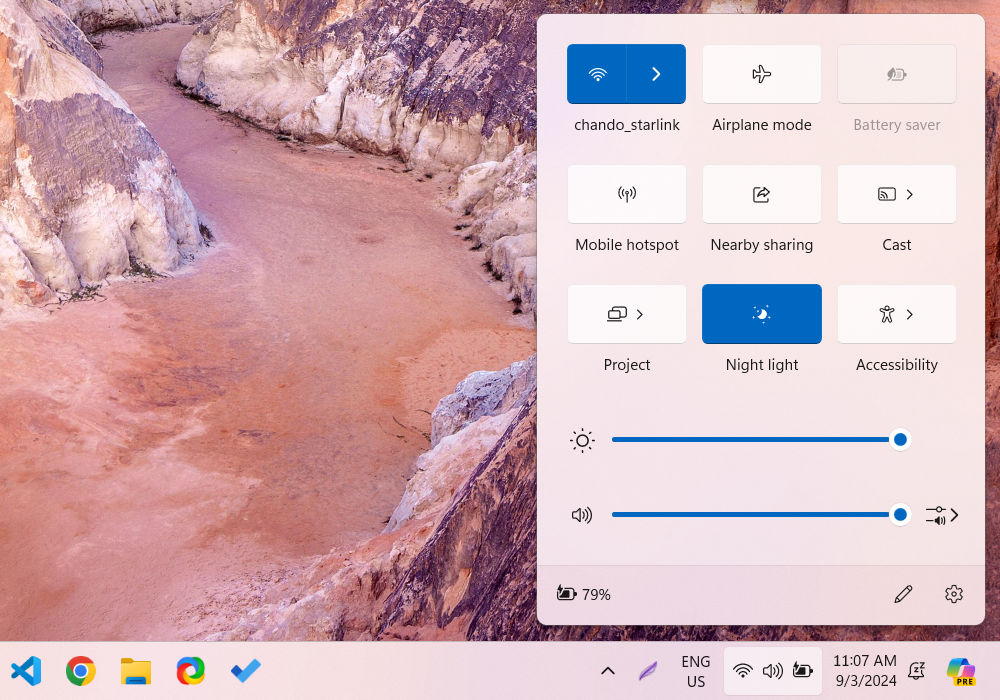
고급 사용자 메뉴라고도 알려진 WinX 메뉴는 Windows에서 설정 앱에 액세스하는 가장 쉬운 방법 중 하나를 제공합니다. 이를 사용하려면 작업 표시줄에서 시작을 마우스 오른쪽 버튼으로 클릭하고(또는 키보드에서 Win + X를 누름) 나타나는 상황에 맞는 메뉴에서 설정을 선택하세요.
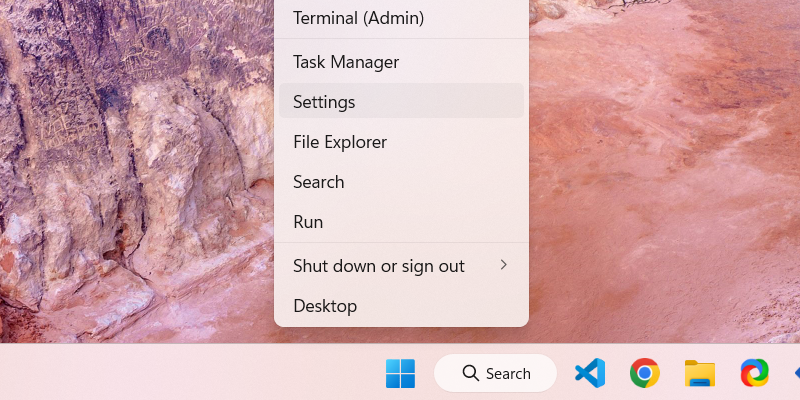
이제 설정 앱만으로는 해결할 수 없는 특정 Windows 문제가 있다는 점에 주목할 필요가 있습니다. 따라서 한 단계 더 나아가 Windows PC의 업데이트 제거, 복구 또는 복원을 수행할 수 있는 Windows 시작 설정에 대해 알아볼 수도 있습니다.
위 내용은 Windows 시스템 설정을 여는 4가지 쉬운 방법의 상세 내용입니다. 자세한 내용은 PHP 중국어 웹사이트의 기타 관련 기사를 참조하세요!